Deci, începeți site-ul nostru și conectați-vă la el:
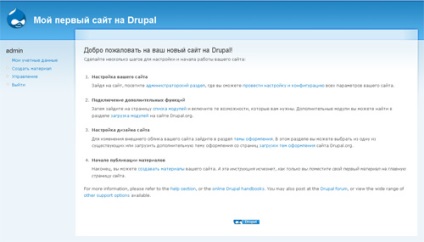
Panoul de administrare al site-ului este ascuns în link-ul "Management". Trecem acolo și să vedem camera noastră de administrație. În drupal, arată astfel:
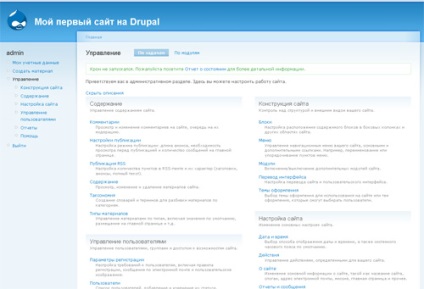
Se poate observa că grupurile de parametri sunt împărțite în blocuri tematice. O listă completă a acestora cu descrieri este afișată pe pagina principală a panoului de administrare. Vom începe analiza cu cel mai important bloc: Setarea site-ului.
În acesta, vedem următorii parametri:- Data și ora
- acţiuni
- Despre site
- Rapoarte și rapoarte
- productivitate
- Site-ul privind întreținerea
- Mesaje de eroare
- Instrument de prelucrare a imaginii
- Subiectul administratorului
- Sistem de fișiere
- Formate de intrare
- Link-uri nete
- limbi
Pentru confortul dvs., o scurtă descriere este dată în fiecare dintre setări. Să vedem ce se ascunde în aceste setări. Să mergem, de exemplu, la setarea "Despre site".
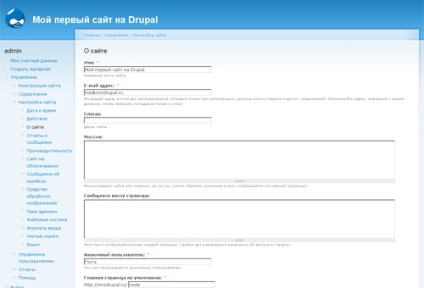
Vedem că dezvoltatorii au avut grijă de noi și au plasat o descriere a fiecărui câmp în fiecare câmp.
Să ne transformăm puțin.
Prenume. Învățarea CMS Drupal
Sloganul. Învață Drupal cu noi!
Misiunea. Acest site este conceput pentru a studia Drupal, setările și capabilitățile sale principale.
Mesaj în partea de jos a paginii. Studiind Drupal.
Utilizator anonim. lăsați oaspetele
Pagina de pornire implicită: lăsați în mod implicit
Salvați setările și actualizați pagina principală a site-ului:
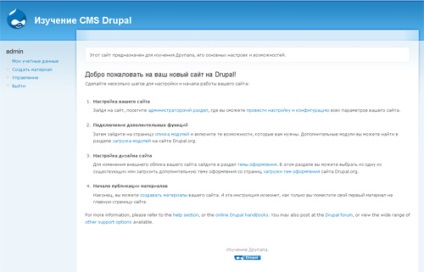
Acum vedem schimbările noastre. A existat, de asemenea, un nou nume al site-ului, o misiune și chiar textul din partea de jos a paginii!
Continuați călătoria prin panoul de administrare.
Urmați linkul "Acțiuni"
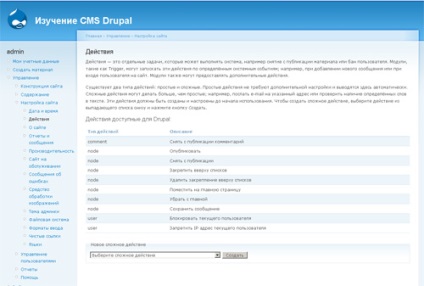
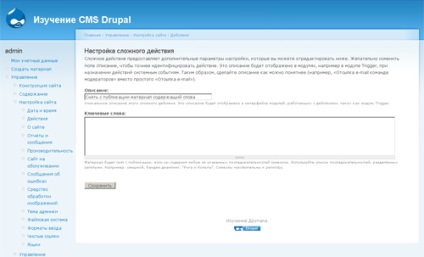
Să introduceți ca cuvinte cheie următoarele: Voi cumpăra un elefant cu livrare în casă. Apoi, atunci când vom construi un portal bazat pe Drupal, vom încerca să adăugăm materiale cu această linie. Și să vedem ce se întâmplă de la asta. Faceți clic pe Salvați și continuați cu pagina de acțiune.
Acum, să acorde o atenție la "site-ul de construcții." Hai să mergem în zona de administrare principală și să analizăm lista parametrilor din "Site Construction":- blocuri
- meniu
- module
- Traducerea interfeței
- tematică
Sub fiecare dintre parametri este dată o descriere detaliată. Să schimbăm tema acum. Vom urmări linkul și vom selecta, de exemplu, Marvin din lista șabloanelor standard (bifați caseta de selectare "activați" și selectați-o în mod implicit). Imediat, nu numai site-ul principal este transformat, dar și zona admin. Acum arată cam așa:
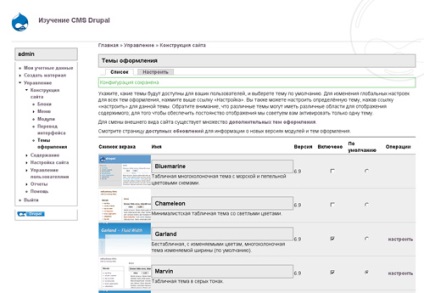
Acum să acordăm atenție celor mai valoroase pe site. Utilizatorii săi. Pentru a gestiona utilizatorii în CMS, Drupal oferă o întreagă secțiune de setări. Puteți adăuga, șterge, edita utilizatori. Să creați un utilizator (îl vom folosi atunci când vom crea un portal). Să o numim, de exemplu, Semyon Semyonitch.
Accesați User-Add User. Vedem următoarea fereastră:
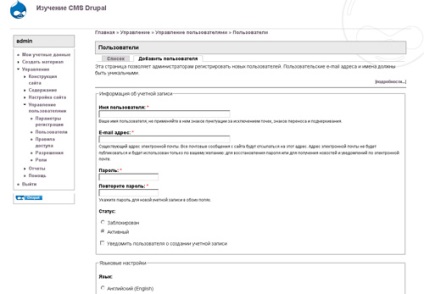
Nume utilizator. Semionul Semionic
Starea este activă și alege limba rusă. Faceți clic pe "Înregistrare" și bucurați-vă de adăugarea cu succes a utilizatorului.
Acum este timpul să analizăm opțiunile de înregistrare pentru utilizatorii noi. Accesați pagina Setări de înregistrare.
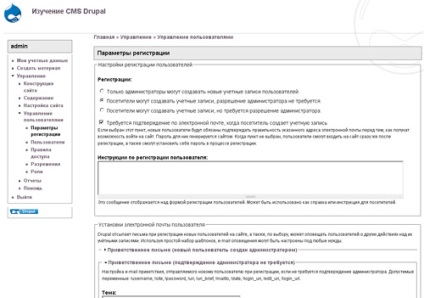
Aici vedem modalitățile de înregistrare și diferitele variante ale scrisorilor de notificare de înregistrare. Lasăm totul în mod implicit (în viitor vă recomandăm să completați toate șabloanele de scrisoare de notificare, ceea ce va arăta seriozitatea proiectului dvs.).
Pentru a finaliza configurarea site-ului, este util să configurați paginile de eroare 404 și 403 (Setări site-Mesaje de eroare).
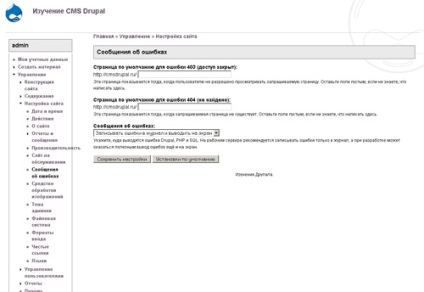
Să începem într-o fereastră nouă sub linkul "Creați material" din meniul din stânga și să creați un material precum "Pagina" (pagină).
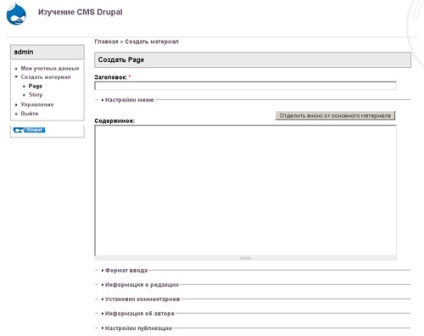
Titlu: A apărut eroarea
Conținut: A apărut o greșeală!
Acum introduceți nod / 1 în câmpurile cu erori 403 și 404. Acum, când apar, utilizatorul va vedea pagina noastră, pe care am pregătit-o special pentru erori.
Ne-am familiarizat cu panoul administratorului Drupal CMS.